
안녕하세요! 오늘은 많은 분들이 궁금해하는 ‘크롬 팝업차단 해제 방법’에 대해 자세히 알아볼게요. 크롬을 사용하다 보면 유용한 정보를 담은 팝업이 차단되어서 아쉬운 경우가 많죠. 그럴 때는 간단한 설정으로 팝업차단을 해제할 수 있어요. 어떤 방법이 있는지, 차근차근 살펴볼게요!
[목록]
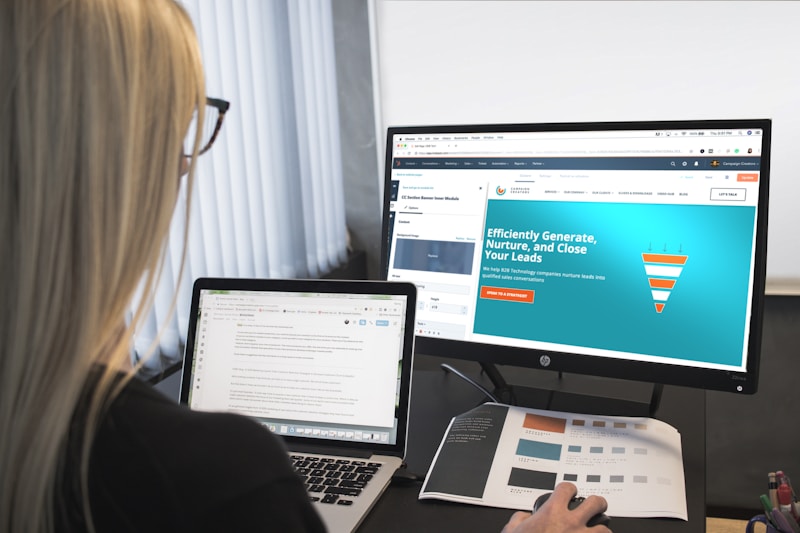
크롬 팝업차단 설정 위치 확인하기
먼저, 크롬에서 팝업차단 설정을 확인하려면 오른쪽 상단의 “점 세 개(⋮)” 아이콘을 클릭해 주세요.
그 다음, “‘설정'”을 클릭하면, 설정 페이지로 이동합니다.
여기에서 “‘개인정보 및 보안'” 항목을 클릭해 주세요.
사이트 설정 확인하기
이제 “‘사이트 설정'”을 선택하면, 다양한 설정 옵션이 나타나요.
그 중 “‘팝업 및 리디렉션'”을 클릭해주세요.
이곳에서 현재 사이트에 대한 팝업차단 상태를 확인할 수 있습니다.
팝업차단 해제하는 방법
팝업차단을 해제하고 싶은 사이트가 있다면 아래와 같은 절차를 따라주세요.
“‘사이트 추가'” 버튼을 클릭하여 원하는 사이트 주소를 입력하고 추가합니다.
추가된 사이트는 팝업차단이 해제되며, 필요한 경우 다시 차단할 수도 있어요.
이렇게 간단하게 사이트별로 팝업을 허용할 수 있습니다!
프로세스 요약 테이블
| 단계 | 설명 |
|---|---|
| 1 | 우측 상단 메뉴(⋮) 클릭 |
| 2 | 설정 > 개인정보 및 보안 클릭 |
| 3 | 사이트 설정 > 팝업 및 리디렉션 클릭 |
| 4 | 사이트 추가 버튼 클릭 및 주소 입력 |
팝업 허용 시 주의사항
팝업을 허용할 때는 몇 가지 주의사항을 염두에 두어야 해요.
첫째, 모든 사이트에서 팝업을 허용하면 보안 위험이 증가할 수 있어요.
따라서 꼭 믿을 수 있는 사이트에만 팝업을 허용하는 것이 좋습니다.
둘째, 불필요한 광고가 포함된 사이트는 차단하는 것이 좋아요.
이런 사이트들은 종종 원하지 않는 내용이 포함된 팝업을 띄울 수 있기 때문입니다.
그러니, 팝업 차단 해제는 신중히 결정하는 게 좋습니다.
셋째, 만약 허용한 팝업이 계속 뜨는다면, 설정을 다시 확인해 보세요.
또한, 설정 변경 후에는 크롬을 재시작하면 변경 사항이 더 잘 반영됩니다.
이 점도 꼭 기억해 주세요!
리스트로 정리한 팝업 허용 팁
팝업을 허용할 때 기억해야 할 팁을 리스트 형태로 정리해볼게요.
- ✔️ 믿을 수 있는 사이트에만 팝업 허용하기
- ✔️ 광고 사이트는 차단하기
- ✔️ 변경 후 크롬 재시작하기
- ✔️ 필요한 경우 언제든지 다시 차단하기
- ✔️ 정기적으로 설정 확인하기
자, 이제 크롬에서 팝업차단 해제하는 방법을 완전히 이해하셨겠죠?
간단한 설정으로 필요한 정보를 담은 유용한 팝업을 쉽게 받을 수 있으니, 꼭 시도해 보세요!
혹시 더 궁금한 점이 있다면 언제든지 질문해 주시면 성심껏 답해드릴게요. 😊




